Como girar máquinas virtuais rapidamente no Ubuntu com Quickemu
A virtualização no Ubuntu é um de seus pontos fortes. No entanto, configurar uma VM como um novo usuário pode ser entediante e confuso. É aí que entra o Quickemu. Ele aproveita o poder do QEMU no kernel do Linux e ativa automaticamente as máquinas virtuais. Veja como usá-lo em seu sistema Ubuntu.
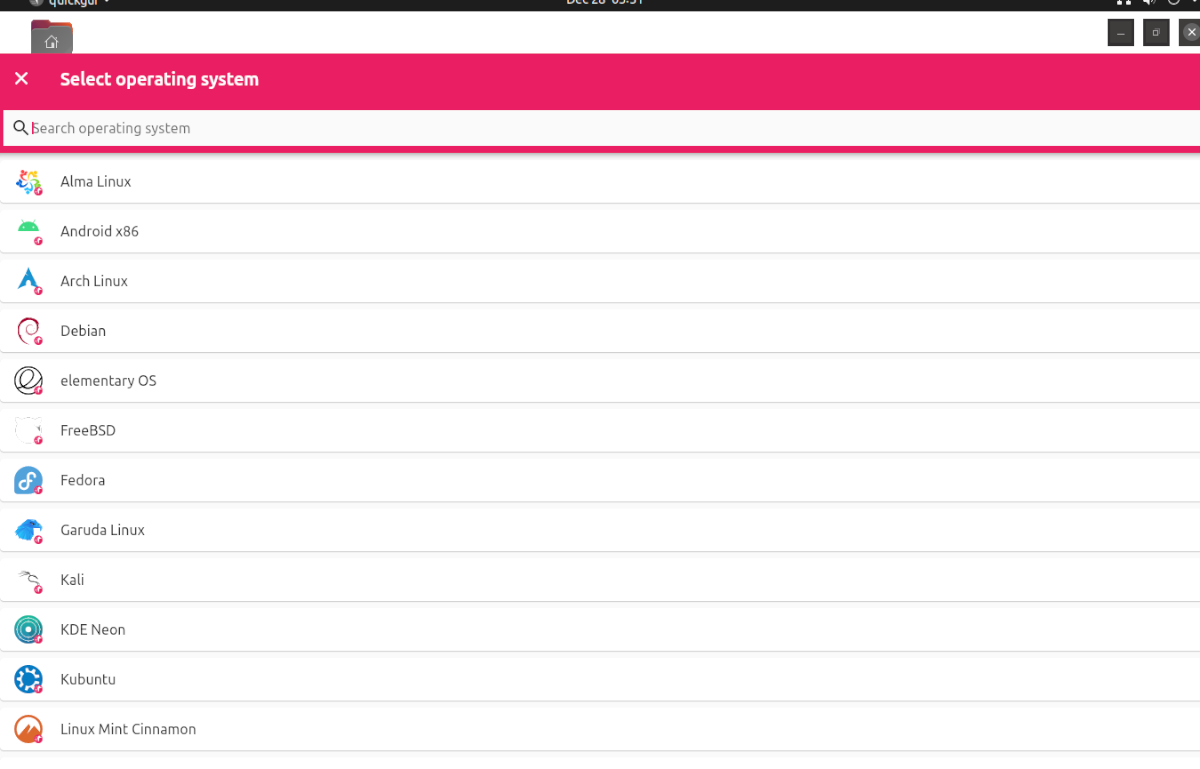
Antes de começarmos
Neste guia, estamos nos concentrando em como usar o Quickemu no Ubuntu Linux. Dito isso, este aplicativo não é apenas para o Ubuntu. Se você quiser usar o Quickemu em outro sistema operacional Linux, o código-fonte está disponível e você pode compilá-lo seguindo as instruções na página do projeto no Github.
Além disso, se você usa um sistema operacional baseado no Ubuntu Linux, como Elementary OS , Zorin OS , Peppermint , Linux Mint, etc., fique à vontade para seguir este guia conforme as instruções abaixo, pois elas devem funcionar em seu sistema operacional.
Instalando Quickemu
O aplicativo Quickemu infelizmente não vem pré-instalado no Ubuntu ou em qualquer outro sistema operacional semelhante ao Ubuntu. No entanto, é incrivelmente fácil começar a trabalhar graças ao PPA fornecido pelo desenvolvedor.
Para iniciar a instalação, você deve abrir uma janela de terminal. Você pode abrir uma janela de terminal na área de trabalho do Ubuntu, pressione Ctrl + Alt + T no teclado. Ou pesquise “Terminal” no menu do aplicativo Ubuntu e inicie-o dessa forma.
Com a janela do terminal aberta e pronta para uso, você precisará adicionar o Quickemu PPA oficial. Para fazer isso, use o comando add-apt-repository abaixo.
sudo apt-add-repository ppa: flexiondotorg / quickemu
Com o PPA adicionado ao seu computador Ubuntu, execute o comando apt update . Executar uma atualização irá atualizar as fontes de software do Ubuntu e configurar o PPA.
atualização do apt sudo
Com as fontes de software do Ubuntu atualizadas, você poderá instalar o aplicativo Quickemu em seu sistema Ubuntu usando o comando apt install abaixo.
sudo apt install quickemu
Quickemu Quickgui
Quickemu é uma excelente ferramenta para o terminal. No entanto, pode ser um pouco complexo e, se você for um novo usuário tentando colocar uma VM em funcionamento, mexer no terminal é a última coisa que deseja fazer.
Felizmente, Quickemu tem um aplicativo front-end de GUI chamado Quickgui. Essa ferramenta permite que você faça tudo o que faria dentro do aplicativo de terminal, mas com uma interface gráfica elegante e fácil de usar.
Para instalar o Quickemu Quickgui em seu Ubuntu Linux PC, abra uma janela de terminal. Você pode iniciar uma janela de terminal na área de trabalho do Ubuntu pressionando Ctrl + Alt + T no teclado ou procurando por “Terminal” no menu do aplicativo.
Com a janela do terminal aberta, use o comando add-apt-repository para adicionar o Quickgui PPA ao seu sistema Ubuntu. Em seguida, execute o comando apt update para atualizar as fontes de software no Ubuntu.
sudo add-apt-repository ppa: yannick-mauray / quickgui atualização do apt sudo
Com tudo atualizado, você pode instalar o aplicativo Quickgui em seu sistema usando o comando apt install .
sudo apt install quickgui
Como usar Quickemu no Ubuntu
Para usar o Quickemu na área de trabalho do Ubuntu, comece iniciando o aplicativo Quickgui no menu de aplicativos. Assim que o aplicativo estiver aberto, siga as instruções passo a passo abaixo.
Passo 1: Dentro do Quickgui, encontre o botão “Criar novas máquinas” e clique nele com o mouse. Ao selecionar este botão, você verá uma janela com 3 botões. Clique no botão “Selecionar” na seção “Sistema operacional”.
Passo 2: Após clicar no botão “Selecionar”, uma janela pop-up aparecerá. Nesta janela pop-up, você verá um menu suspenso com diferentes sistemas operacionais para escolher. Procure o sistema operacional que deseja executar em uma VM e clique nele.
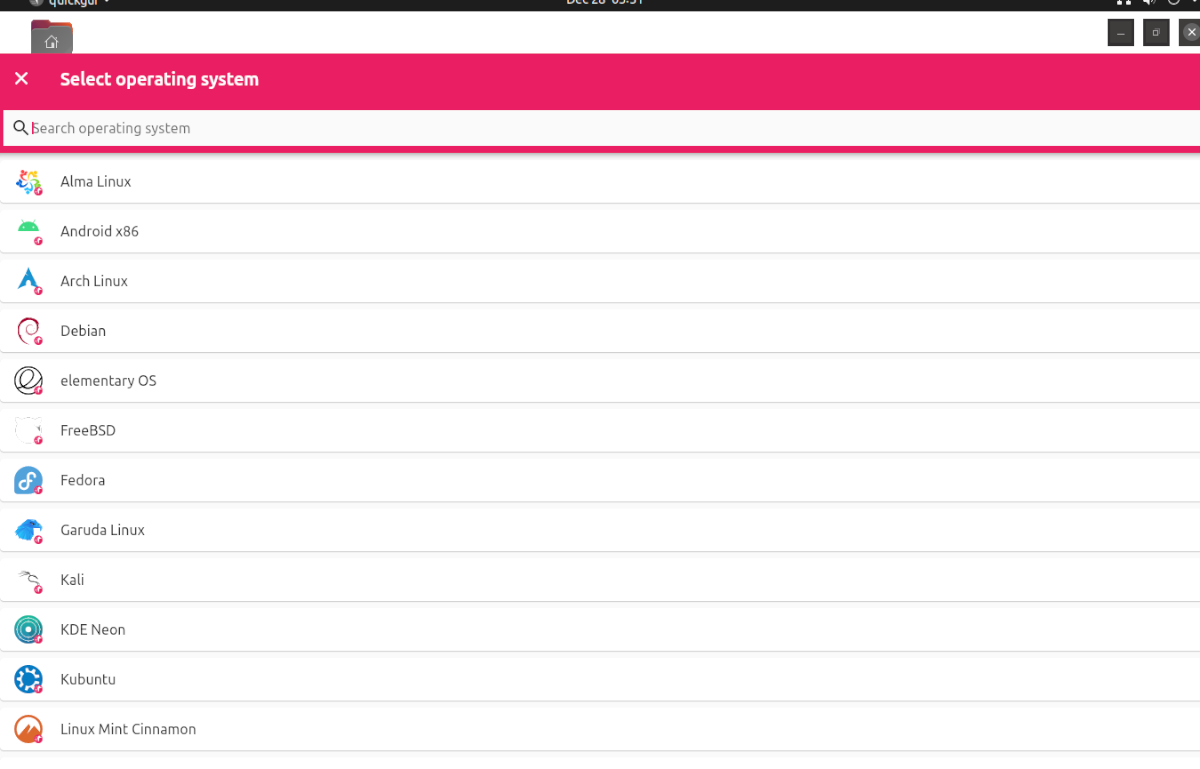
Etapa 3: Depois de escolher o sistema operacional, você deve escolher a versão. Na seção “Versão”, encontre o botão “Selecionar” e clique nele com o mouse. Selecionar este botão permitirá que você escolha a versão do sistema operacional.
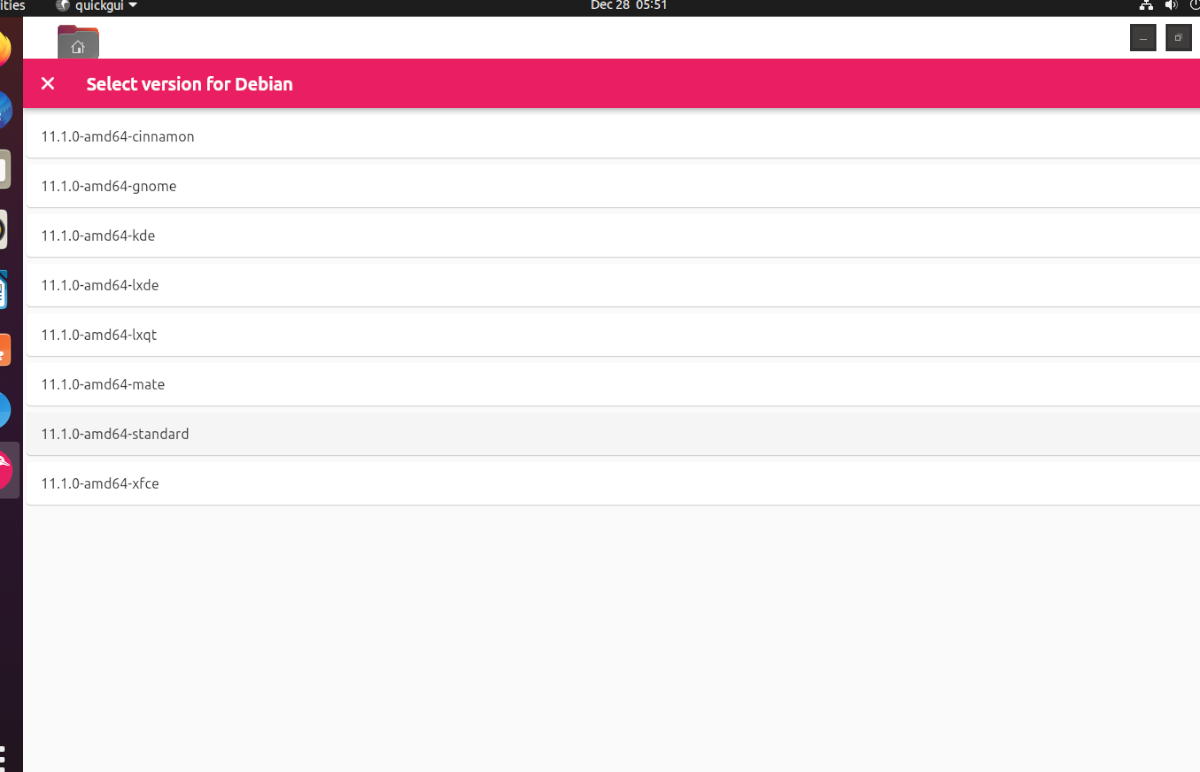
Etapa 4: Depois de selecionar a versão do sistema operacional, encontre a seção “Download” e clique no botão “Download”. Selecionar este botão fará o download de sua máquina virtual QEMU para o seu computador.
Lembre-se de que o processo de download pode demorar um pouco, pois as VMs não são pequenas. Sente-se e deixe que o Quickgui baixe seu sistema operacional.
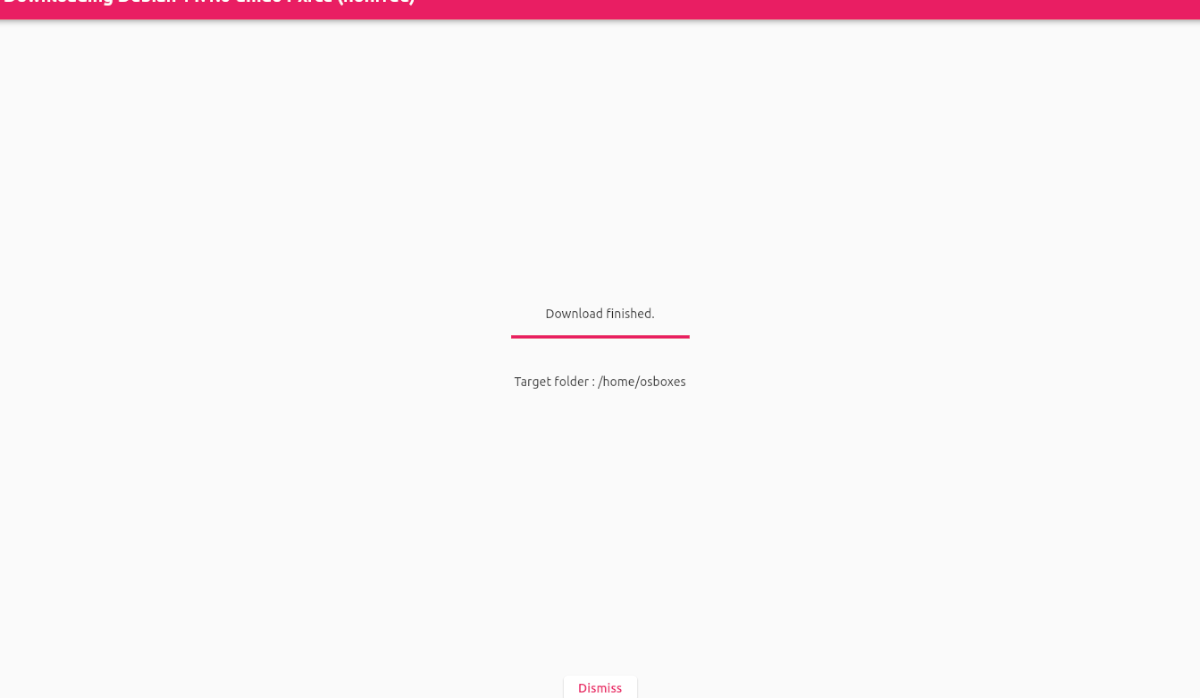
Passo 5: Quando o download for concluído, encontre o botão “Dispensar” e clique nele para dispensar a área de download. Em seguida, clique no botão “X” na área do Downloader para voltar ao menu principal do Quickgui.
Uma vez no menu principal do Quickgui, clique em “Gerenciar máquinas existentes” e selecione o botão reproduzir ao lado de sua VM baixada para iniciá-la. É tão fácil!
Excluir máquinas virtuais
Você precisa excluir uma máquina virtual do Quickgui? Veja como fazer. Primeiro, inicie o aplicativo. Em seguida, selecione o botão “Gerenciar máquinas existentes”. Em seguida, clique no ícone da lixeira ao lado de sua VM para excluí-lo.
O post Como girar máquinas virtuais rapidamente no Ubuntu com Quickemu apareceu primeiro no AddictiveTips .

